
Puede ocurrir que en algún momento se pueda necesitar tener una copia impresa de los diferentes mensajes y emails que puedan haber ocurrido entre uno mismo y terceras personas.
Mientras que los correos electrónicos son fáciles de imprimir, hoy podréis conocer cómo se puede realizar lo mismo pero con vuestros mensajes SMS y de WhatsApp desde un dispositivo Android.
Imprimiendo mensajes SMS
Android por defecto no da la opción de imprimir los mensajes de texto así que deberemos de usar Gmail para llevar los textos de mensajes y usar la bandeja de entrada para imprimirlos.
Lo primero
- Deberemos de descargar whatsapp android e instalar la app SMSBackup+ de la Play Store. Una app gratuita y sencilla de usar.
- Después de lanzarla, lo primero que se debe de hacer es permitir el acceso de la app a vuestra cuenta de Gmail.
- Este proceso se realiza pulsando en «Conectar» solicitándoos la cuenta de Gmail que queréis usar.
- Cuando esté seleccionada os ofrecerá la posibilidad de automáticamente realizar la copia de seguridad a lo que respondéis que sí.
La app entonces empezará a realizar un backup de todos los mensajes a vuestra cuenta Gmail y por defecto estarán almacenados bajo la etiqueta SMS y marcados como leídos. La cadena de conversaciones serán mostradas como una cadena propia de emails y es justamente lo que vamos a usar para imprimir los datos.
Lo siguiente
- Ahora deberemos iniciar sesión en la cuenta Gmail desde el ordenador y navegar a la etiqueta SMS donde tendréis todos los mensajes del backup
- Clic en la conversación o mensaje, o incluso todos los que os gustaría imprimir para justo después pulsar el botón de la impresora como veréis en la imagen siguiente
- El explorador cargará la cadena entera de mensajes e imprimirá el documento
También podréis guardar este archivo cadena de mensajes como PDF.
Imprimir mensajes WhatsApp
La app que hemos descargado anteriormente también posibilita la opción de guardar mensajes WhatsApp en la cuenta de Gmail. Aunque, hay que tomar en cuenta que si no queréis hacer una copia de seguridad de la conversación entera, se puede copiar solamente una conversación única como un archivo de texto.
Primeramente
- En la app SMSBackup+ debemos de ir a «configuración avanzada», y desde aquí a «Backup settings»
- Debemos de bajar en la siguiente pantalla hasta encontrar la opción «Backup WhatsApp» para activarla
Siguientes pasos
- Desde los ajustes en la app de WhatsApp, tenemos que ir a «Ajustes de chat»
- Al final de la siguiente pantalla encontramos la opción «Archivar todas las conversaciones»
- Si ya lo que queremos es exportar una única conversación desde la pantalla de todas las conversaciones, seleccionamos una pulsando prolongadamente sobre ella y seleccionamos «Enviar chat por correo»
Una vez que esté enviado el archivo de copia de seguridad o backup a vuestro correo electrónico, deberéis seguir los anteriores pasos dados en «Imprimiendo mensajes SMS»
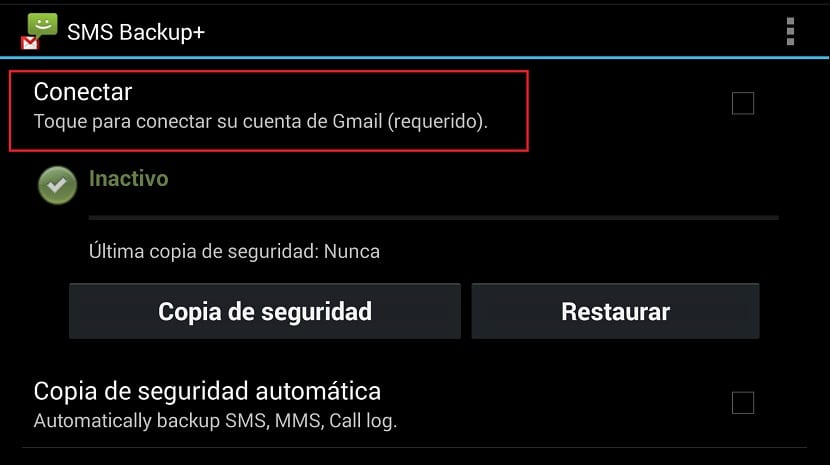

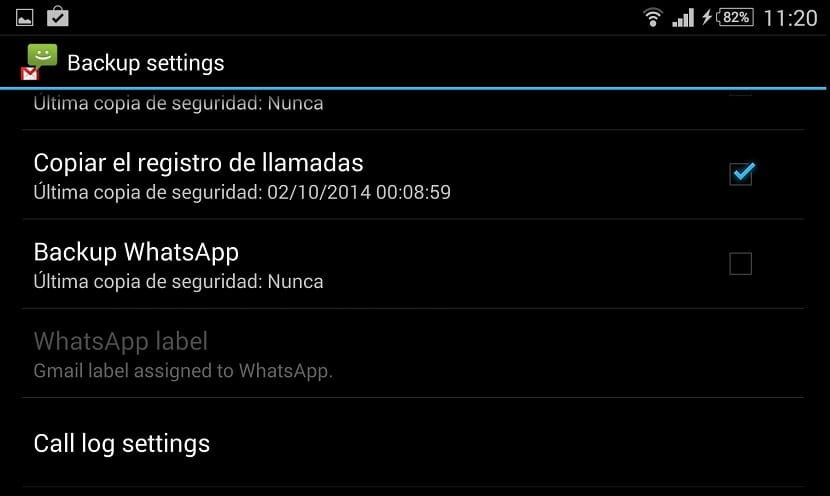
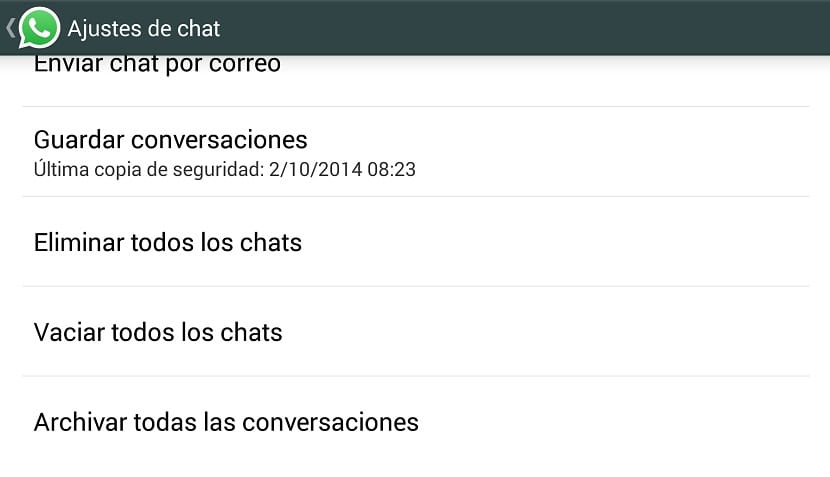

Si yo ya sabia como mandar la conversacion al correo,pero cuando la imprimes no sale el numero de telefono.¿como hago para k salga el numero de telefono k tambien es importante?.
excelente me sirvio de mucho, con esto pude configurar para imprimir varios mensajes que necesitaba.